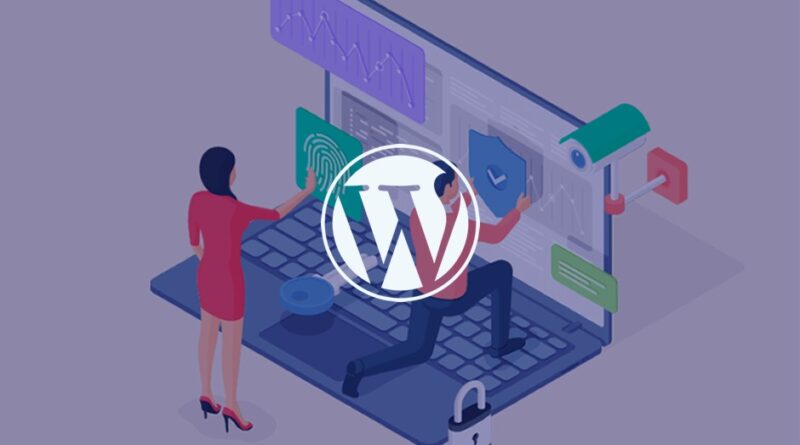Excelente plugin gratuito de segurança para WordPress
Na dica de hoje vamos falar do plugin de segurança para WordPress que é o Defender Security.
Lembrando que a SOLOWEB oferece suporte e manutenção de sites com WordPress, caso precise de ajude, conte conosco. Faça uma cotação agora mesmo, acesse www.soloweb.com.br
Este plugin é bastante útil para remoção de códigos maliciosos inseridos nos arquivos padrão do core do WordPress, em dicas anteriores ensinei como identificar arquivos maliciosos alterados recentemente, você pode relembrar a dica acessando:
Com a dica acima podemos verificar arquivos escritos recentemente, porém arquivos escritos a mais tempo pode passar despercebido, principalmente quando é os arquivos do core do WordPress. Ai não tem jeito, precisamos de auxílio de plugins e esse será bem útil. Este plugin tem uma versão paga porém a free da conta totalmente do recado.
1. Vamos começar instalando, para instalar você deve acessar o menu esquerdo e ir à sessão “Plugins > Adicionar Novo”
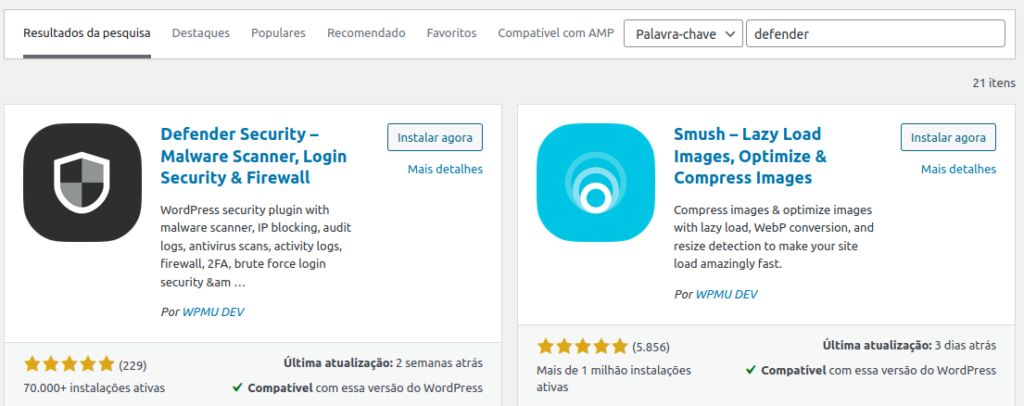
Pesquise por Defender Security e será uma das primeiras ocorrências. Clique em instalar e depois ativar.
2. Após ativar clique no menu do plugin “Defender” e irá aparecer a seguinte tela inicial:
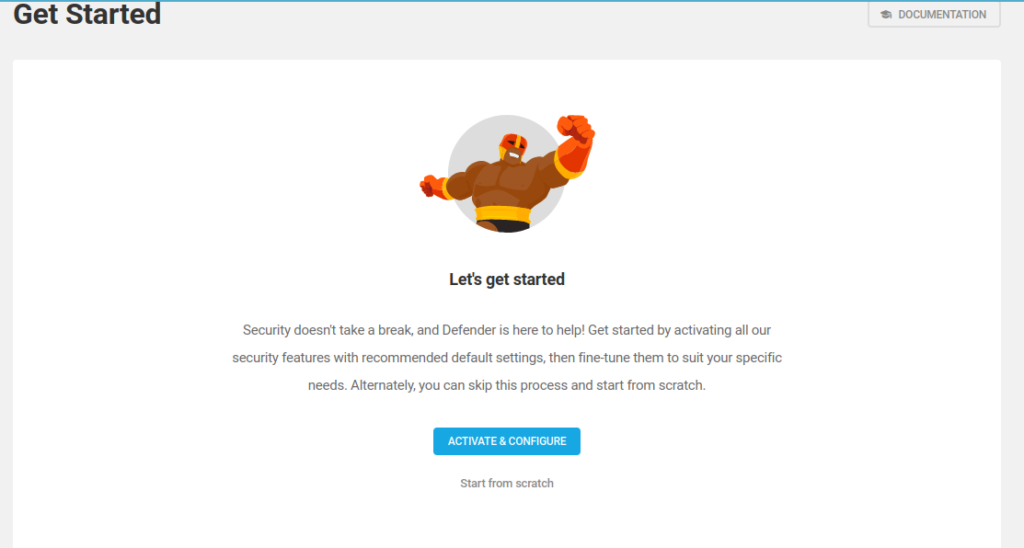
Clique em “Start from scratch” para ir para o menu de opções do plugin e assim iniciar a varredura.
3. Agora clique em “Malware Scanning” no menu esquerdo e inicie o Scan com o botão run scan:
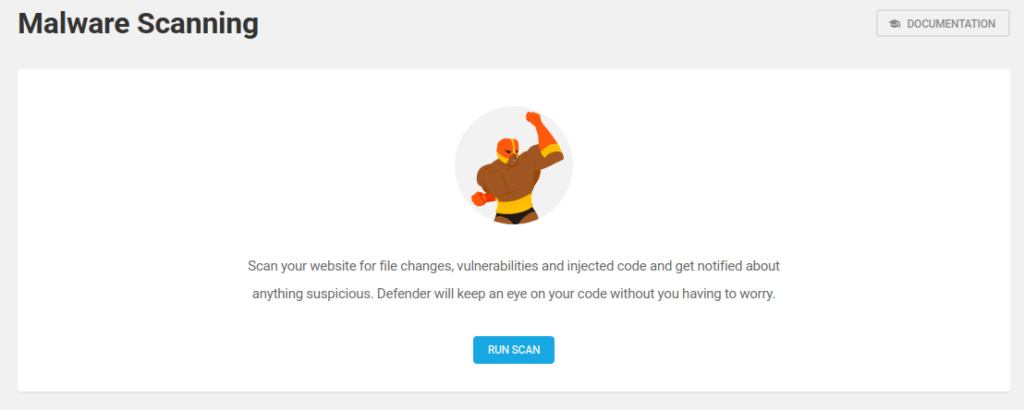
Aguarde a conclusão e o plugin irá lhe mostrar um relatório com todos os arquivos suspeitos.
4. Após mostrar a visualização dos arquivos suspeitos basta realizar a ação com cada um. É uma ação um pouco chata, pois existem arquivos padrão do core do WordPress e você precisa verificar eles para tomar a ação de restauração como no exemplo abaixo:
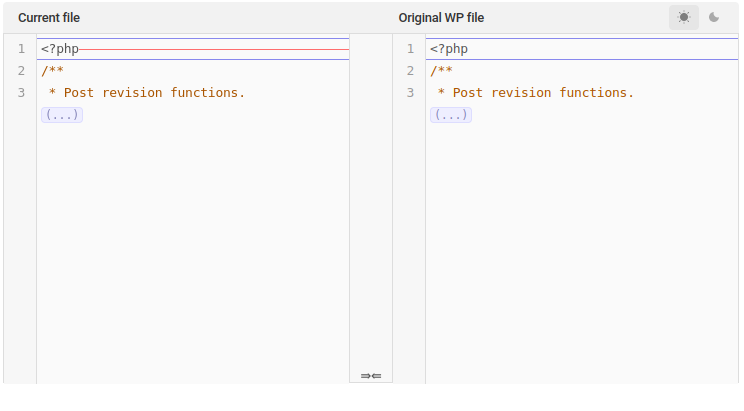
Geralmente ele informa onde possui a suspeita de alteração na linha vermelha, no campo de “Current File” e você pode comparar como é o arquivo Original ao lado direito. Clique em restaurar e ele automaticamente limpará, se o arquivo não fazer parte do core do WordPress a sugestão é de exclusão basta clicar em delete.
Pronto seguindo esses passos você vai encontrar arquivos maliciosos ou códigos maliciosos inseridos em seu WordPress.
E lembrando que a SOLOWEB além de oferecer Hospedagem de Sites, Servidores Dedicados, Servidores VPS com o menor custo do Brasil, também desenvolve soluções de software e realiza gerenciamento e monitoramento de servidores para sua empresa, faça uma cotação agora mesmo, acesse: www.soloweb.com.br
E lembrando que a SOLOWEB além de oferecer Hospedagem de Sites, Servidores Dedicados, Servidores VPS com o menor custo do Brasil, também desenvolve soluções de software e realiza gerenciamento e monitoramento de servidores para sua empresa, faça uma cotação sem custo, acesse: www.soloweb.com.br